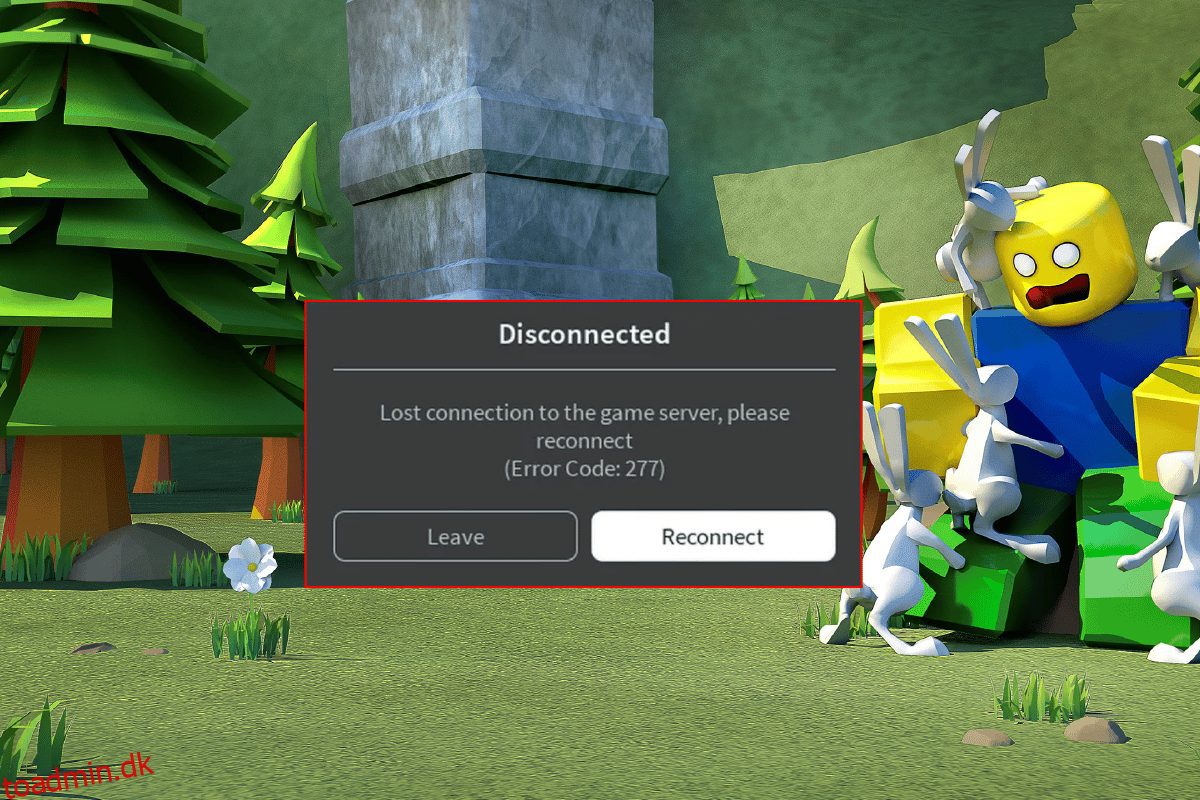Roblox er et af de berømte multiplayer online-spil, der giver dig mulighed for at designe spil og nyde at spille de spil, der er designet af andre brugere. Selvom det er bemærkelsesværdigt for mange fantastiske spil, er det ikke uden fejl og fejl. For nylig står mange brugere over for Roblox-fejlkode 277 på deres Windows 10-pc. I denne artikel har vi vist en komplet fejlfindingsvejledning om Hvorfor bliver jeg ved med at få fejlkode 227 på Roblox, og hvordan man løser denne fejl. Så fortsæt med at læse!

Indholdsfortegnelse
Sådan rettes Roblox-fejlkode 277
Den fulde fejlmeddelelse er afbildet nedenfor:
Disconnected Lost connection to the game server, please reconnect (Error Code:277)
Hvis du også står over for det samme problem, vil denne vejledning hjælpe dig med at fejlfinde det uden problemer.
Hvorfor bliver jeg ved med at få fejlkode 227 på Roblox?
Her er nogle almindelige årsager, der bidrager til Roblox-fejlkode 277 på din Windows 10-computer. Analyser dem dybere for at finde ud af den nøjagtige årsag, der udløste problemet.
- Korrupte Windows-filer og komponenter
- Korrupte cache-filer på din computer
- Roblox-appen køres ikke med administratorrettigheder.
- Logfilerne på din pc er korrupte, beskadigede eller inkompatible med systemprocesserne.
- Roblox-servere er nede eller lukket ned for vedligeholdelse.
- Internetforbindelsen er ikke stabil, og båndbredden er ikke tilstrækkelig.
- Roblox-appen er ikke opdateret til den seneste version.
- Eventuelle fejlkonfigurerede installationsfiler forårsager problemet. Dette kan kun rettes, når du geninstallerer appen.
Derfor er dette grundene til, at jeg bliver ved med at få fejlkode 227 på Roblox.
Her er nogle almindelige fejlfindingsmetoder, der hjælper dig med at rette fejlkoden 277 på din Windows 10-pc. Følg dem i samme rækkefølge for at opnå perfekte resultater.
Metode 1: Grundlæggende fejlfindingsmetoder
Før du prøver de avancerede metoder til at rette fejlkoden i Roblox, kan du prøve nogle grundlæggende fejlfindingshack, der vil hjælpe dig med at løse problemet inden for simple hacks.
1A. Sluk Windows PC
Den næste metode til at rette Roblox-fejlkode er at rydde fejlene på pc’en for at tænde for din Windows-pc.
1. Tryk på Windows-tasten, klik på strømikonet, og klik på Luk computeren.

2. Tag strømkablet ud af stikkontakten, og sæt det i igen efter 60 sekunder.
3. Tryk på tænd/sluk-knappen, og log ind på din brugerkonto.
1B. Fejlfinding af netværksforbindelse
Den næste metode til at rette fejlkode 277 i Roblox mobil er at rette netværksforbindelsesproblemer på din pc. Fejlen i internetforbindelsen kan rettes ved at nulstille Wi-Fi-routeren. Læs vores guide til fejlfinding af netværksforbindelsesproblemer på Windows 10.

1C. Tjek Roblox-serverstatus
Du kan tjekke status for Roblox-serveren og kontrollere, om den fungerer eller under vedligeholdelse for at finde årsagen til fejlkode 277, mens du starter Roblox. Tjek Roblox-serverstatus på linket givet her på din standard webbrowser. Hvis serveren er under vedligeholdelse, skal du vente, indtil Roblox-serveren er funktionsdygtig.

1D. Log ind på Roblox-appen igen
Du kan prøve at logge ud af din Roblox-konto og logge ind på kontoen igen for at rette fejlen.
1. Åbn Google Chrome-webbrowseren i søgefeltet.
2. Åbn Roblox konto login-side, klik på ikonet Kontoindstillinger og klik på Log ud.

3. Indtast brugerkontoens legitimationsoplysninger, og klik på knappen Log på for at logge på din konto igen.

1E. Ryd webbrowsercache
De cachelagrede data på din webbrowser kan hindre brugen af Roblox på appen. Du kan følge instruktionerne på linket for at rydde cachen i webbrowseren for at løse problemet.

1F. Deaktiver browserudvidelser
Hvis du har adskillige webudvidelser som Ad-blockers i browseren, kan du få fejlkode 277, mens du starter Roblox. Du kan prøve at deaktivere dem i browseren for at rette fejlen.
1. Tryk på Windows-tasten, søg efter Google Chrome-appen, og tryk på Enter-tasten.
2. Klik på de tre lodrette prikker i øverste højre hjørne. Klik på indstillingen Flere værktøjer, og klik på indstillingen Udvidelser i den tilstødende menu.

3. Slå webudvidelserne fra for at deaktivere dem.

1G. Opdater grafik driver
Da Roblox er et grafisk spil på din computer, skal det have en opdateret grafikdriver. Også det detaljerede svar på spørgsmålet om Hvorfor bliver jeg ved med at få fejlkode 227 på Roblox kræver en opdateret grafikkortdriver. Du kan følge trinene i linket for at opdatere grafikdriveren på din pc for at rette fejlen.

1H. Luk baggrundsapps
Hvis du har åbnet mange apps på din pc, kan du prøve at lukke alle de apps, der kører i baggrunden, for at rette fejlkode 277. Følg trinene på linket her for at lukke baggrundsapps på din pc.

1I. Slå antivirussoftware fra
Tredjeparts antivirussoftware på din pc tillader muligvis ikke Roblox-webstedet og -appen på din pc. Du kan implementere trinene i linket her for at slukke for antivirussoftwaren for at rette fejlen.

1J. Føj Roblox til Undtagelse i Windows Firewall
Hvis Roblox-webstedet ikke får en undtagelse i din Windows Firewall-app, kan du opleve fejlkode 277 i Roblox. Du kan følge vores guide til, hvordan du blokerer eller fjerner blokering af programmer i Windows Defender Firewall og tilføjer Roblox-webstedet som en undtagelse til Windows Firewall-appen.

1K. Skift VPN- og proxyserverindstillinger
Fejlkoden skyldes også de geo-begrænsninger, der er pålagt regionen eller på grund af ISP-fejlen, kan du prøve at bruge en VPN-tjeneste på din pc. Du kan bruge linket her til at tilføje en VPN-tjeneste på din pc for at rette fejlkode 277 i Roblox med geo-begrænsningerne og ISP-fejlen.

Hvis VPN-tjenesten og proxyen er aktiveret på din pc, kan du muligvis ikke rette fejlen. Du kan prøve at deaktivere VPN og proxy ved at bruge trinene i referencefilen.

1L. Skyl DNS-cache
For at rette fejlkode 277 på Roblox-webstedet kan du tømme DNS- eller Domain Name System-cachen på Wi-Fi-netværket. Med henvisning til svaret på spørgsmålet om, hvad er Roblox Studio, er det nødvendigt at have en uafbrudt internetforbindelse. Du kan implementere trinene i linket her for at tømme DNS-cachen på din netværksforbindelse på din pc.

1M. Skift DNS-serveradresse
En anden mulighed for at løse problemet med DNS- eller Domain Name System er at ændre DNS-serveradressen. Du kan følge trinene i linket her for at ændre DNS-serveradressen på din pc.

Metode 2: Start Roblox-appen i kompatibilitetstilstand
Hvis Roblox-appen er inkompatibel, virker den muligvis ikke på din pc, og du kan opleve, at der opstod en fejl under start af Roblox. Du kan prøve at åbne Roblox-appen i kompatibilitetstilstand og vælge Windows 8-versionen, helst for at rette Roblox-fejlkode 277.
1. Højreklik på Roblox-appen.
2. Klik på Egenskaber.

3. Flyt til fanen Kompatibilitet, vælg indstillingen Kør dette program i kompatibilitetstilstand i sektionen Kompatibilitetstilstand.

4. Klik til sidst på Anvend > OK for at gemme ændringer.
Metode 3: Kør Roblox-appen som administrator
Hvis Roblox-appen ikke har administrative rettigheder, kan du opleve denne fejl. Du kan følge trinene i metoden for at køre Roblox-appen som administrator for at rette fejlen.
1. Højreklik på filen RobloxPlayerLauncher.exe og klik på Egenskaber.

2. Flyt til fanen Kompatibilitet.
3. Vælg indstillingen Kør dette program som administrator i afsnittet Indstillinger.

4. Og klik på Anvend- og OK-knapperne for at gemme ændringer.
Metode 4: Reparer systemfiler
Hvis din Windows 10-computer har korrupte eller beskadigede systemkonfigurationsfiler, vil du stå over for fejlkode 277 i Roblox. Dette fører også til funktionsfejl på din computer og derved forårsager ydeevnesvigt. Heldigvis kan du reparere disse korrupte filer ved at bruge de indbyggede hjælpeprogrammer på din computer, nemlig System File Checker og Deployment Image Servicing and Management.
Læs vores guide til, hvordan du reparerer systemfiler på Windows 10, og følg trinene som instrueret for at reparere alle dine korrupte filer.

Metode 5: Opdater Roblox-appen
Hvis Roblox-appen ikke er opdateret på din pc, kan du opdatere appen ved hjælp af Microsoft Store for at rette fejlkode 277 i Roblox.
1. Tryk på Windows-tasten, skriv Microsoft Store, og klik derefter på Åbn.

2. Klik på Bibliotek.

3. Klik på Få opdateringer i øverste højre hjørne.

Metode 6: Geninstaller Roblox App
Hvis du vil rette fejlkode 277 i Roblox mobil, kan du prøve at geninstallere appen. Følg disse trin for at geninstallere appen på din pc.
Trin I: Slet Roblox AppData-mappe
Som et første trin skal du slette filerne i AppData-mappen i Windows Stifinder.
1. Åbn Windows-søgelinjen, skriv %appdata%, og klik på Åbn.

2. Højreklik på Roblox-mappen og klik på Slet.

3. Tryk på Windows-tasten, skriv %localappdata% i feltet, og klik på Åbn.

4. Slet Roblox-mappen ved at følge trinene beskrevet ovenfor og genstart din pc.
Trin II: Afinstaller Roblox App
Det næste trin til at rette Der opstod en fejl under start af Roblox er at afinstallere den eksisterende version af Roblox-appen på din pc ved hjælp af appen Kontrolpanel.
1. Tryk på Windows-tasten, skriv Kontrolpanel-app og klik på Åbn.

2. Vælg indstillingen Kategori i rullemenuen Vis efter i øverste højre hjørne. Klik på indstillingen Afinstaller et program i afsnittet Programmer.

3. Vælg Roblox-appen, og klik på knappen Afinstaller i den øverste bjælke.

4. Klik på knappen Næste på vinduerne i afinstallationsguiden, og klik på knappen Udfør for at afinstallere Roblox-appen.
Trin III: Geninstaller Roblox App
Det sidste trin til at rette Roblox-fejlkode 277 er at geninstallere den seneste version af Roblox-appen på din Windows-pc ved hjælp af standardwebbrowseren. Dette vil også rette fejlkode 277 i Roblox mobil. Følg de givne instruktioner for at geninstallere Roblox-appen.
1. Fra søgefeltet i Windows skal du søge efter Google Chrome-appen og klikke på indstillingen Åbn i højre rude.
2. Åbn den officielle hjemmeside for Roblox og klik på et hvilket som helst spil.

3. Klik på knappen Spil for at starte spillet.

4. Klik på knappen Download og installer Roblox for at downloade Roblox-appen.

5. Dobbeltklik på installationsfilen RobloxPlayerLauncher.exe for at køre den downloadede fil.

6. Du kan se downloadprocessen i vinduet Installerer Roblox….

7. Efter at appen er installeret, vil du se meddelelsen ROBLOX ER SUCCES FULLT INSTALLERET!

***
Vi håber, at denne vejledning var nyttig for at vide, hvorfor jeg bliver ved med at få fejlkode 227 på Roblox, og du kan rette Roblox-fejlkode 277 i Windows-pc. Fortæl os, hvilken metode der virkede bedst for dig. Også, hvis du har spørgsmål/forslag vedrørende denne artikel, så er du velkommen til at slippe dem i kommentarfeltet.